こんにちは。スマホをpixel3に変更し、とても満足したので、ノートパソコンをAppleからpixelBookへ変更し、AIスピーカーをGooglehomeにし、AppleTVからFirestickTVへ変更しました。統一感がおしゃれで機能的だと確信している僕です。
最近、ツイッターでこんなことをつぶやきました。
Twitter利用制限時間の解除してたら、利用時間がとんでもないことになってました。スキマ時間とTwitter広告恐ろしい。速攻で制限1時間に設定しました。猛烈に反省。 pic.twitter.com/arY9qzTGPf
— はるろぐ@月1,000円ブロガー (@harumitsu0112) 2019年3月26日
pixel3の機能でデジタルウィービングという機能があります。アプリの利用時間をしれ、利用時間の制限をかけることができます。猛省している時にpixel3の知られていない機能を伝えれるのではないかとお思い記事にしました。
この記事を書いているのは、iPhone3GS→iPhone5→iPhone6とiPhone歴10年の熱烈な元Apple信者です。iPhone以外にもMacBook Air、Mac mini、iPad、iPadpro、ApplePencil、AppleTVを利用していました。
そんなApple信者がiPhoneからpixel3へ機種変更を決意した理由をレビューしていきます。
目次
pixel3のオススメ機能9つ
1.Googlephotoへ写真も4K動画も高画質のまま保存可能
子供、ペット、家族等の写真や動画をきれいに残したい、スマホで動画撮影を頻繁に行う方にオススメの機能です。
なぜなら、お気に入りの写真や動画が増えてスマホの容量を気にする必要が無いからです。撮影した4K動画をテレビへ出力して大勢でシェアしたり、大きく引き伸ばすために高画質で撮影した写真も、圧縮することなくそのままの状態で保存することができます。
娘が生まれるタイミングとpixel3が発売されたタイミングが近く、ビデオカメラを買うか迷っていましたが、4K動画を圧縮せず保存できると知り、ほぼこのサービスだけでiPhoneから移行することを決めました。今は、毎日の様に娘の成長動画を撮影しております。
Googleからの引用になります。
pixel3からGoogleフォに写真や動画をアップロードする場合は、元に画質で無制限に保存できるオンラインストレージをへ2022年1月30日まで無料できます。2022年1月31日以前にアップロードした写真と動画は、その後も元の画質のまま無料で保存できます。
2.ポートレート、夜景、トップショット
カメラの3つの機能ですが、写真付きや撮影したい人や物(僕の場合は娘)がある方におすすめです。写真初心者の方でも一眼レフで撮影したような写真をAIの力で簡単に撮影できます。

※夜景モード

※ポートレートモード
3.カメラ起動とインアウトカメラ切り替え
1秒でカメラを起動することができます。
娘を抱えている時に大活躍しています。片手で、パワーボタンを2回連続して押すだけで起動します。そうして、スマホを軽く振るとインカメラに切り替わります。「起動→インカメ切り替え→撮影」まで、片手で3秒程度の時間で行なえます。
子供の一瞬の笑った顔など撮影したいと思う時に、パワーボタン2回で起動はとても使える機能です。
4.ワイヤレス充電
少しのことですが、置くだけで充電できるというのは、なれてしまうと最高にストレスフリーです。わざわざ、ケーブルを掴んで差し込まなくて良いだけで、こんなに快適になれるのを実感できるのは、利用した人だけでしょうね。スマホを置く場所も決まるので、「あれ?どこ行った?」ってこともなくなりました。
5.超広角インカメラ
自撮り革命が起こりました。グーグルさんがCMで自撮革命といっていましたが、実際に利用して本当に革命だと思いました。みなさんも利用したらびっくりすると思います。
学校の友達、旅行にて家族写真、ティック・トックやユーチューブの撮影にもってこいの機能です。インカメラが驚くほど広角で、家族5人程度なら余裕で入ります。
お盆や年末年始等の長期休暇に家族や親戚で集まることが多いのですが、毎回誰かが撮影者になるので全員集合した写真がないのを少し寂しく感じていましたが、pixel3に出会い解決されました。
6.ケーブルで繋ぐだけの簡単データ移行
音楽、画像、アドレス帳、アプリ等、苦手な方におすすめです。ケーブルで繋ぎ少しの操作ですぐにデータの移行ができます。簡単すぎて説明の仕様がありません。とにかく簡単です。
7.ホーム画面からお気に入りの人へ即アクセスできる。
pixel3に変えて知ったのですが、とても便利です。iPhoneから移行して、Androidは使いやすくカスタムできるのか!と驚愕した機能です。使いたいアプリの特定の機能へダイレクトにアクセスできます。例えば、嫁のライントークをホーム画面から直接開いたり、ユーチューブの急上昇ランキングを開いたり、グーグルマップで自宅までのナビを開始したりなど、ちょっとした事ですがとても便利です。
8.デジタルウェルビーイング
この機能で時間有効に使うことができ、時間を生み出すことができます。
まず、自分がどれくらいユーチューブ、SNS、インターネットなどを利用しているか知っていますか?下記は私が主に使用していたアプリの平均時間です。
・ユーチューブ 1時間30分〜3時間
・SNS(FB、ツイッター、インスタ) 1時間〜2時間
・ライン 30分〜1時間30分
・ネットサーフィン 1時間〜2時間
仕事日や休日日などで前後しますが、4時間〜8時間30分も一日スマホを利用していたことになります。やばいですよね?1日を無駄にしすぎていました。
利用時間を制限する機能もあるので、私はすぐに全アプリの最大利用時間を15分〜1時間に設定しました。設定して1日2日は制限で利用停止になり残念な気持ちになりましたが、なれてくると、本当に見たいものや調べたいもの等にしか利用しなくなるので、情報収集の質が上がり、時間も余裕ができるようになりました。
仕事でもそうですが、期限を決めるのはとても重要な事だと気付かされました。ありがとう、pixel3。ありがとう、グーグルさん。
9.伏せるだけでサイレントモード
スマートにマナーモードにできます。
どういう事かというと、仕事で大切な商談に入る前や、デートでゆっくりお話するとき、就寝前などに、スマホを手に取り、操作する必要がありません。ただ、画面を下にして伏せて置くだけです。
私は、家族で食事をする時や、就寝前に利用しています。iPhoneのときは横のボタンをパッチと切り替える必要がありました。たったボタンを切り替えるだけですがもう戻れない気がします。
参考動画集
pixel3とiPhoneXRの比較画像(YouTuberのカズさん)
実際に撮影した画像を比較してカメラの説明してくれています。カズさんありがとう。
1ヶ月使ってわかった!iPhoneXS、Pixel3良い所、悪い所
※スピーカーはiPhoneが良いとありますが、アップデートで改善されております。